Déployer et configurer Azure NAT Gateway
Déployer et configurer le service Azure NAT Gateway n’est pas une tâche complexe. Toutefois, cela nécessite une préparation. Avant de commencer à déployer le service Azure NAT Gateway, vous devez créer un réseau virtuel, des sous-réseaux et des ressources d’adresse IP publique.
Lorsqu’il s’agit d’adresses IP publiques, vous devez également vous assurer que vous utilisez une adresse IP publique de référence SKU standard. Vérifiez aussi que vos machines virtuelles Azure ou autres ressources Azure sont placées dans un réseau virtuel et un sous-réseau que vous prévoyez d’affecter à Azure NAT Gateway.
Déployer le service Azure NAT Gateway en utilisant le portail Azure
Si vous voulez ajouter le service Azure NAT Gateway à votre environnement réseau Azure, vous pouvez le faire dans le portail Azure en procédant comme suit :
Accédez au portail Azure.
Sélectionnez Créer une ressource, puis dans le champ de recherche, entrez Passerelle NAT.
Sélectionnez l’élément Passerelle NAT, puis Créer pour lancer l’assistant de création.
Dans la première étape de l’assistant, dans le champ Abonnement, sélectionnez votre abonnement Azure. Ce service est facturé à cet abonnement. Veillez donc à sélectionner l’abonnement correct.
Dans le champ Groupe de ressources, sélectionnez un groupe de ressources existant ou Créer un nouveau.
Notes
Vous disposerez probablement d’un groupe de ressources déjà créé pour les ressources Azure existantes, mais vous pouvez également en créer un nouveau si vous le souhaitez.
Fournissez un Nom de passerelle NAT et une Région où ce service doit être situé.
Notes
Vous pouvez également sélectionner la Zone de disponibilité pour la passerelle NAT. Cette option est facultative, mais si vous avez d’autres ressources Azure que vous envisagez d’utiliser avec cette passerelle NAT, il est recommandé d’indiquer la zone de ces ressources. Dans le cas contraire, il vous suffit de laisser ce champ à la valeur par défaut.
Sélectionnez Délai d’inactivité (minutes) pour déterminer à quel moment la passerelle NAT supprime les flux inactifs.
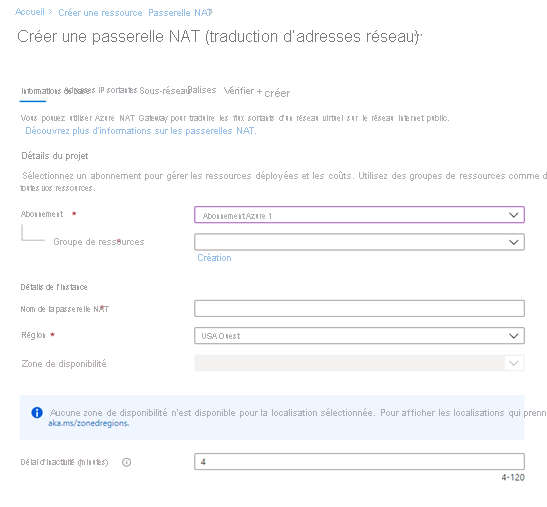
Après avoir configuré les paramètres de base, vous devez configurer les paramètres IP sortants en configurant des adresses IP publiques ou des préfixes d’adresses IP publiques. Si vous n’avez pas déjà créé ces objets, vous pouvez en créer de nouveaux. Veillez à sélectionner un préfixe d’adresse IP publique avec suffisamment d’adresses IP publiques allouées. Pour les scénarios simples, il est probablement judicieux de sélectionner le préfixe /31 ou /30 pour avoir deux ou quatre adresses IP. Assurez-vous toutefois d’abord que cela convient à ce scénario particulier.
Après avoir configuré les paramètres d’adresse IP publique, vous devez sélectionner un réseau virtuel et un sous-réseau à utiliser avec cette passerelle NAT. Vous devez sélectionner au moins un sous-réseau. Vous pouvez ajouter et supprimer des sous-réseaux après avoir créé la passerelle NAT. Si vous le souhaitez, vous pouvez ajouter des étiquettes aux objets Azure NAT Gateway et télécharger un modèle pour l’automatisation avant de sélectionner l’option de création de la passerelle Azure NAT Gateway.
Quand vous créez une instance du service Azure NAT Gateway, votre sous-réseau est reconfiguré afin d’envoyer l’ensemble du trafic sortant vers le service de passerelle NAT. Il n’est pas nécessaire de créer des itinéraires, car cette opération s’effectue automatiquement.
Si vous ne voulez pas utiliser le portail Azure pour créer une instance du service Azure NAT Gateway, vous pouvez utiliser Azure PowerShell pour effectuer cette tâche. Utilisez la cmdlet New-AzNatGateway pour créer une instance du service Azure NAT Gateway. Vous devez ensuite utiliser des cmdlets pour configurer votre sous-réseau afin qu’il utilise ce service.
Déployer le service Azure NAT Gateway en utilisant un modèle Azure Resource Manager
À des fins d’automatisation, vous pouvez créer une instance Azure NAT Gateway en utilisant un modèle Azure Resource Manager. Avec les modèles Azure Resource Manager, vous pouvez déployer automatiquement un réseau virtuel, une ressource de passerelle NAT et une machine virtuelle.
Un modèle Azure Resource Manager est un fichier JSON qui définit l’infrastructure et la configuration de votre projet. Le modèle utilise la syntaxe déclarative. Dans la syntaxe déclarative, vous décrivez le déploiement souhaité sans écrire la séquence de commandes de programmation pour créer le déploiement.